在各种教育训练营、军事训练、拓展活动中,教官举起手机拍照是常有的情况。教官拍摄照片可能是为了记录训练情况、备忘或是为了分享到网络平台。然而,在某些情况...
2025-04-05 0 怎么办
在购买全新电脑后,我们期望能够拥有一台高效运行的设备。然而,有时候新电脑会出现卡顿现象,这给用户带来了极大的困扰。本文将介绍如何有效解决新电脑卡顿问题,提升系统运行效率。

1.清理多余软件和文件:
-删除无用的预装软件
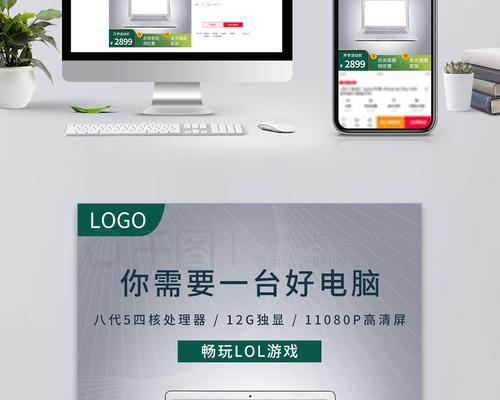
-清理临时文件和垃圾桶中的文件
-压缩并整理硬盘上的数据
2.更新操作系统和驱动程序:

-及时安装系统更新补丁
-更新设备驱动程序以提高兼容性和稳定性
3.关闭开机自启动项:
-打开任务管理器,禁用开机自启动的应用程序
-减少开机时的系统资源占用
4.优化启动项:
-使用专业工具管理启动项,禁用不必要的启动程序
-加快系统启动速度,减少开机时间
5.执行磁盘清理和碎片整理:
-运行磁盘清理工具,删除无用文件
-运行磁盘碎片整理程序,提高文件读写速度
6.升级硬件配置:
-根据实际需求,增加内存条和硬盘容量
-提升硬件配置以满足更高的系统要求
7.清理内存和缓存:
-打开任务管理器,关闭占用较大内存的应用程序
-定期清理浏览器缓存和系统缓存文件
8.配置电脑性能选项:
-打开控制面板,调整电脑的性能选项
-优化系统在性能和外观之间的平衡
9.检查病毒和恶意软件:
-运行杀毒软件进行全面扫描
-及时更新杀毒软件病毒库
10.调整系统页面文件大小:
-打开高级系统设置,调整虚拟内存大小
-提高系统响应速度和运行效率
11.温度管理:
-定期清理电脑内部灰尘
-使用散热垫或风扇以保持合适的温度
12.关闭特效和动画:
-取消系统和应用程序的特效和动画效果
-降低系统资源的占用
13.运行系统维护工具:
-运行系统自带的维护工具,如优化硬盘和修复错误
-保持系统运行的稳定性和高效性
14.将数据存储在云端:
-使用云存储解决方案,减轻硬盘负担
-在线访问和管理文件,提高数据安全性
15.定期重启电脑:
-定期重启电脑以释放系统资源
-避免长时间运行导致系统卡顿
通过以上方法,我们可以有效解决新电脑卡顿问题,提升系统运行效率。然而,需要根据个人需求和电脑配置进行适当调整。保持系统清洁、驱动程序更新、硬件升级等都是提高新电脑性能的重要步骤。
标签: 怎么办
版权声明:本文内容由互联网用户自发贡献,该文观点仅代表作者本人。本站仅提供信息存储空间服务,不拥有所有权,不承担相关法律责任。如发现本站有涉嫌抄袭侵权/违法违规的内容, 请发送邮件至 3561739510@qq.com 举报,一经查实,本站将立刻删除。
相关文章

在各种教育训练营、军事训练、拓展活动中,教官举起手机拍照是常有的情况。教官拍摄照片可能是为了记录训练情况、备忘或是为了分享到网络平台。然而,在某些情况...
2025-04-05 0 怎么办

当我们在享受游戏带来的乐趣时,能够将那些激动人心的时刻录制下来,分享给朋友或者保存作为回忆是件很棒的事情。然而,有时候你会发现电脑无法录制游戏内的声音...
2025-04-05 3 怎么办

您刚刚兴奋地拆开全新的电脑包装,想要体验快速流畅的使用感受,却不料遭遇了开机键无反应的尴尬局面。面对这样的故障情况,用户往往不知所措。无需焦虑,本文将...
2025-04-05 2 怎么办

在享受音乐、观看电影或是进行网络会议时,电脑突然无声无疑会令人感到困窘和沮丧。有时候,问题可能仅仅是音箱或耳机没有正确连接。当电脑出现无声的问题时,我...
2025-04-05 1 怎么办

在现代数字化工作生活中,电脑作为我们最亲密的工作伙伴,其桌面环境的舒适度直接关系到我们的工作效率和使用体验。有时,我们会遇到图标文字显示过小,使得阅读...
2025-04-04 4 怎么办

在移动摄影逐渐成为主流的今天,手机拍照已经不仅仅是一个简单的功能,而是一种生活态度的表达。各大智能手机品牌精益求精,推出了各种拍照实况装置,如实境相机...
2025-04-04 5 怎么办